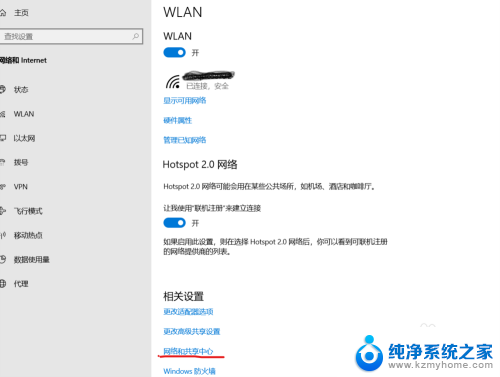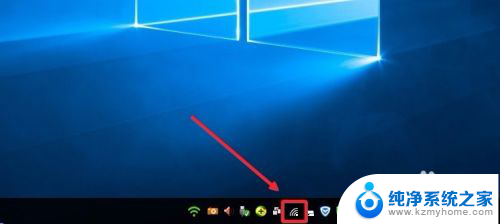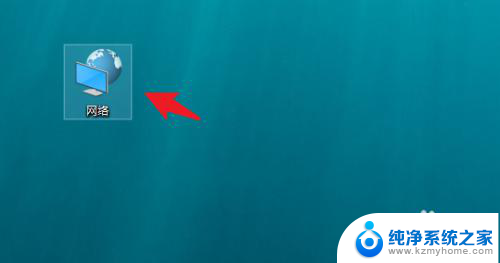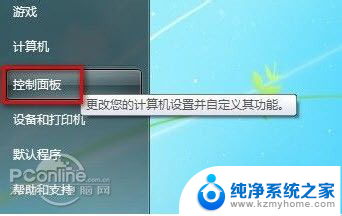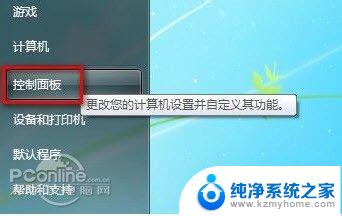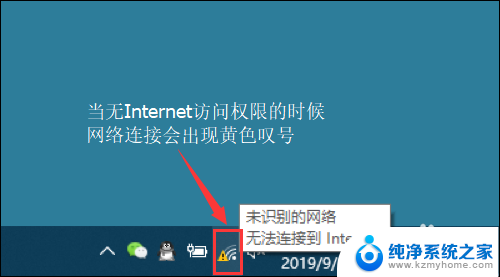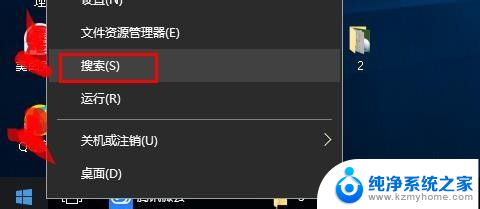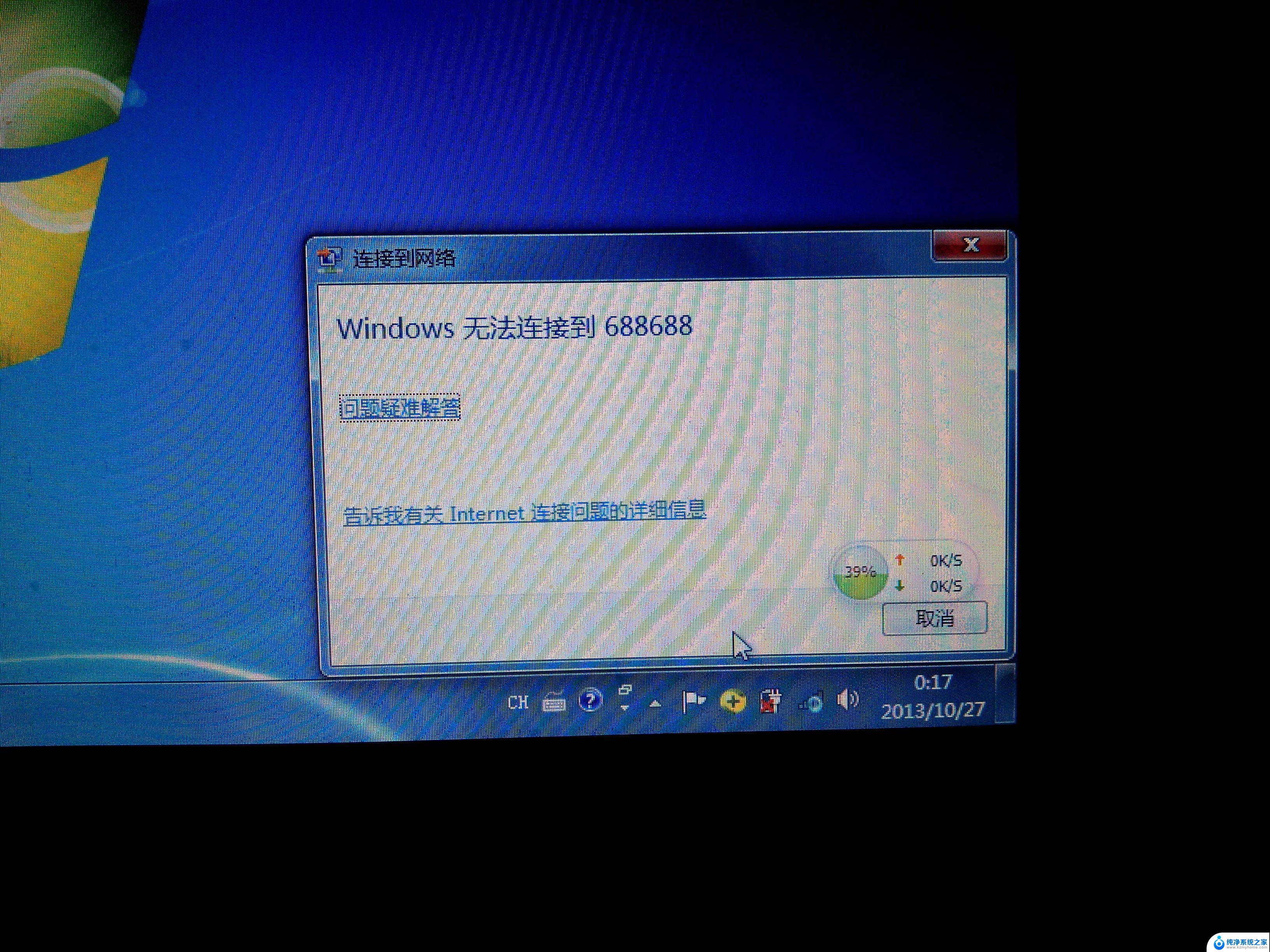笔记本电脑怎么连隐藏的无线wifi 隐藏WiFi如何在笔记本电脑上进行连接
更新时间:2023-11-10 15:41:12作者:yang
笔记本电脑怎么连隐藏的无线wifi,在现代社会中无线网络已经成为我们日常生活中必不可少的一部分,有时候我们会遇到一些隐藏的无线WiFi,这就需要我们学会如何将它们连接到我们的笔记本电脑上。隐藏WiFi的连接对于那些希望拥有更多选择并获得更好的网络体验的人来说是非常重要的。所以接下来我们将探讨一些连接隐藏WiFi的方法和技巧,以帮助我们更好地利用这一技术。
操作方法:
1.点击电脑栏右下侧的WIFI图标,打开网络和Internet设置。再找到并打开网络和共享中心
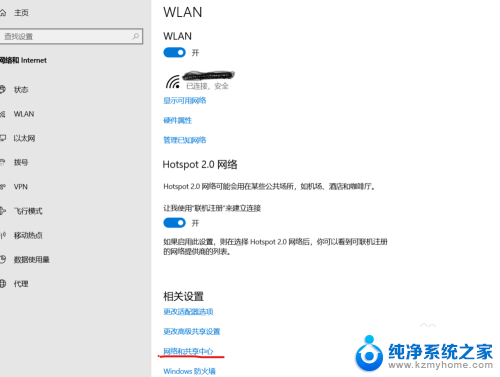
2.点击设置新的连接或网络,勾选手动连接到无线网络,再点击下一步
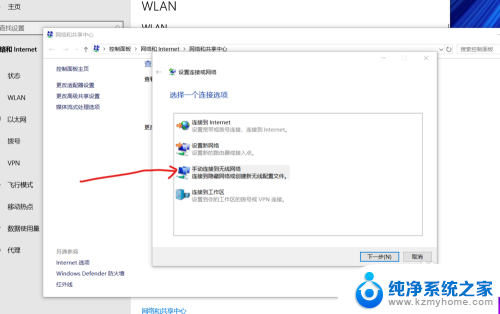
3.输入你要添加的无线网络信息,如:网络名、安全类型选择WPA2-个人、加密类型选择AES、安全密码。注意勾选下面的两个选项,再点击下一步
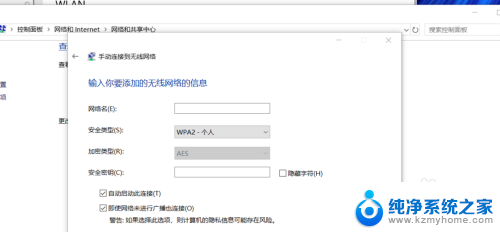
4.按上述步骤设置成功后,再点击电脑栏右下侧的WIFI图标。拉到最底部,点击隐藏的网络,再输入一次隐藏WiFi的网络名和密码即可。
以上就是笔记本电脑如何连接隐藏的无线wifi的全部内容,有需要的用户可以根据小编的步骤进行操作,希望能对大家有所帮助。